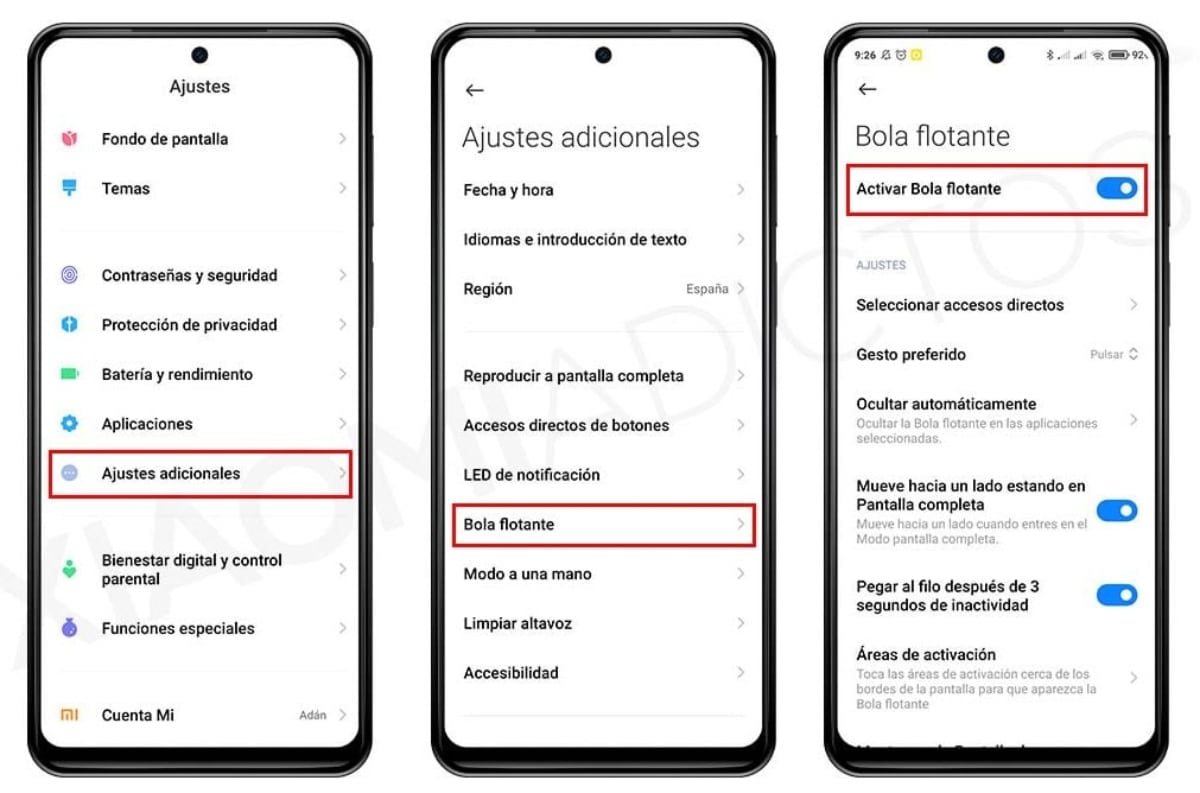Снимци екрана су корисна алатка за снимање важних информација на вашем Ксиаоми уређају. Било да треба да делите информације са колегама, да сачувате слику коју сте пронашли на мрежи или документујете технички проблем на свом уређају, снимци екрана могу вам помоћи да то урадите брзо и ефикасно.
Са Ксиаоми уређајима, снимање екрана је једноставно и може се урадити на неколико начина. Поред тога, постоји велики избор доступних апликација које вам омогућавају да прилагодите своје снимке екрана и додате напредне алате за уређивање. Ово ће бити управо тема овог чланка, где ћемо се позабавити различитим начинима снимања екрана на Ксиаоми уређају и најбоље доступне апликације за то.
Како направити снимке екрана са својим Ксиаоми?
Да бисте направили снимак екрана на Ксиаоми уређају, можете следити један од ова три метода:
дугме за напајање и смањење јачине звука
Ово је класична рута и можда најраспрострањенија и најпознатија од свих. За ово ћете морати само:
- Прво морате притисните дугме за напајање свог уређаја.
- Онда притисните дугме за јачину звука доле у исто време.
- Држите док не чујете звук затварача или погледајте анимацију снимка екрана на екрану.
- Слика ће се аутоматски сачувати у галерији вашег уређаја.
Превуците три прста надоле
Морате само да померите три прста надоле по екрану свог Ксиаоми, док не чујете звук обавештења о снимку екрана или не видите одговарајућу анимацију на екрану.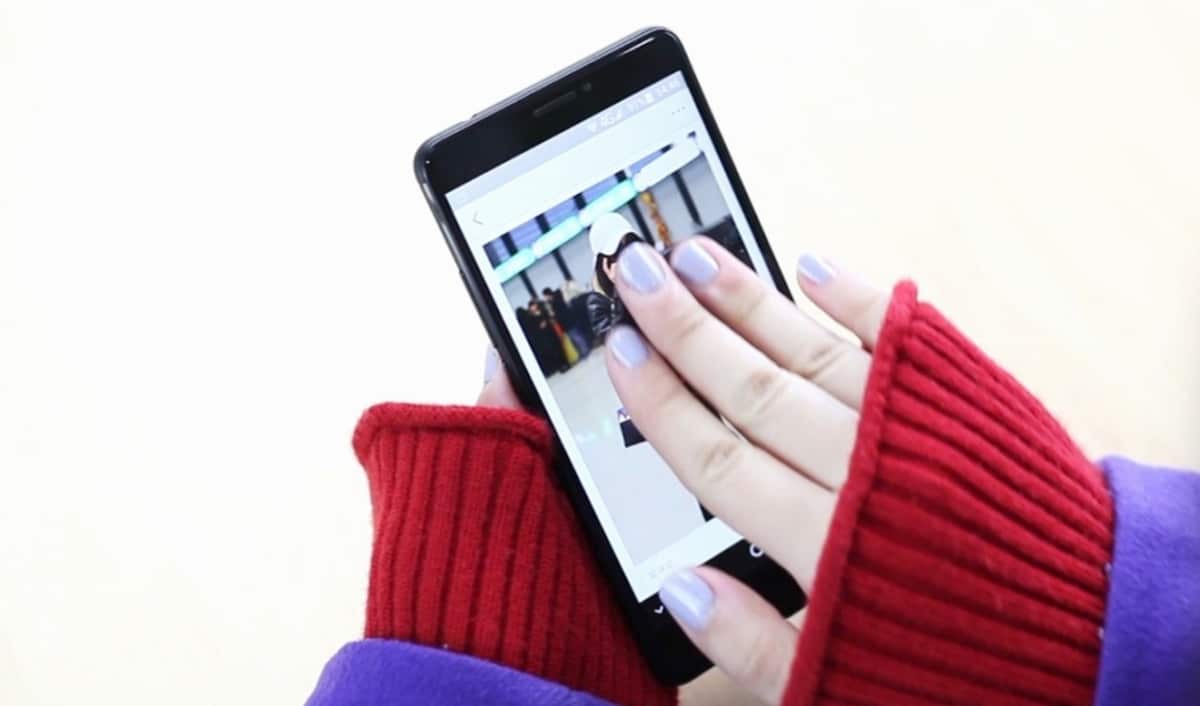
Морате претходно да конфигуришете овај метод на свом мобилном телефону, да бисте то урадили, следите ове кораке:
- Отворите апликацију Подешавања на вашем терминалу.
- Изаберите Додатна подешавања
- притисните Картица Приступачност.
- Затим изаберите опцију Снимак екрана са 3 прста.
- Ако се ова опција не појави у одељку Приступачност, Мораћете да одете на картицу Цео екран и изаберите га.
- Некада изаберите Снимак екрана.
- Наћи ћете опцију да активирајте снимак екрана са 3 прста.
- Готово, сада можете да направите снимак екрана у било ком тренутку тако што ћете превући три прста надоле по екрану свог Ксиаоми уређаја.
плутајуће дугме за снимак екрана

Ово је врло практична и једноставна опција. Да бисте подесили плутајуће дугме за снимак екрана на свом Ксиаоми уређају, пратите кораке наведене у наставку:
- Отворите апликацију Подешавања на вашем Ксиаоми уређају, преко његове иконе на екрану вашег паметног телефона.
- Морате изаберите опцију Подешавања додатни.
- притисните Картица Дугмад за брзи приступ.
- Активирајте плутајуће дугме сцреенсхот
- Изаберите одељак Уреди да прилагодите ово плутајуће дугме за снимак екрана.
- Овде можете изабрати позицију дугмета на екрану, његову величину и транспарентност, оптимизујући ваше искуство.
- На исти начин можете да конфигуришете радњу коју желите да извршите када направите снимак екрана: било да желите да измените снимак екрана, поделите снимак екрана или га сачувате на свом уређају.
- Након прилагођавања плутајућег дугмета и уношења свих потребних измена, можете га притиснути у било ком тренутку да направите снимак екрана.
Које апликације можете да користите за снимање екрана на свом Ксиаоми-у?
Постоји много апликација које имају бескрајне опције и алате да бисте направили снимке екрана, ово се препоручује ако желите да сачувате интегритет физичких дугмади вашег Ксиаоми-а.
Снимак екрана: Сцреен Мастер

Ово је Све-у-једном апликација за уређивање екрана и слика за Андроид уређаје, захваљујући својим различитим функцијама, један је од најпопуларнијих.
Помоћу ове апликације можете:
- Направите снимке заслона цео екран.
- Снимке екрана једне веб странице.
- Направите снимке екрана бесплатан образац.
- Снимке екрана расељавање.
Такође, Сцреенмастер Има напредне алате за уређивање, који вам омогућавају да додате текст, облике, стрелице и друге елементе на своје снимке екрана. Такође је могуће исецање, ротирање и подешавање осветљености и контраста слика.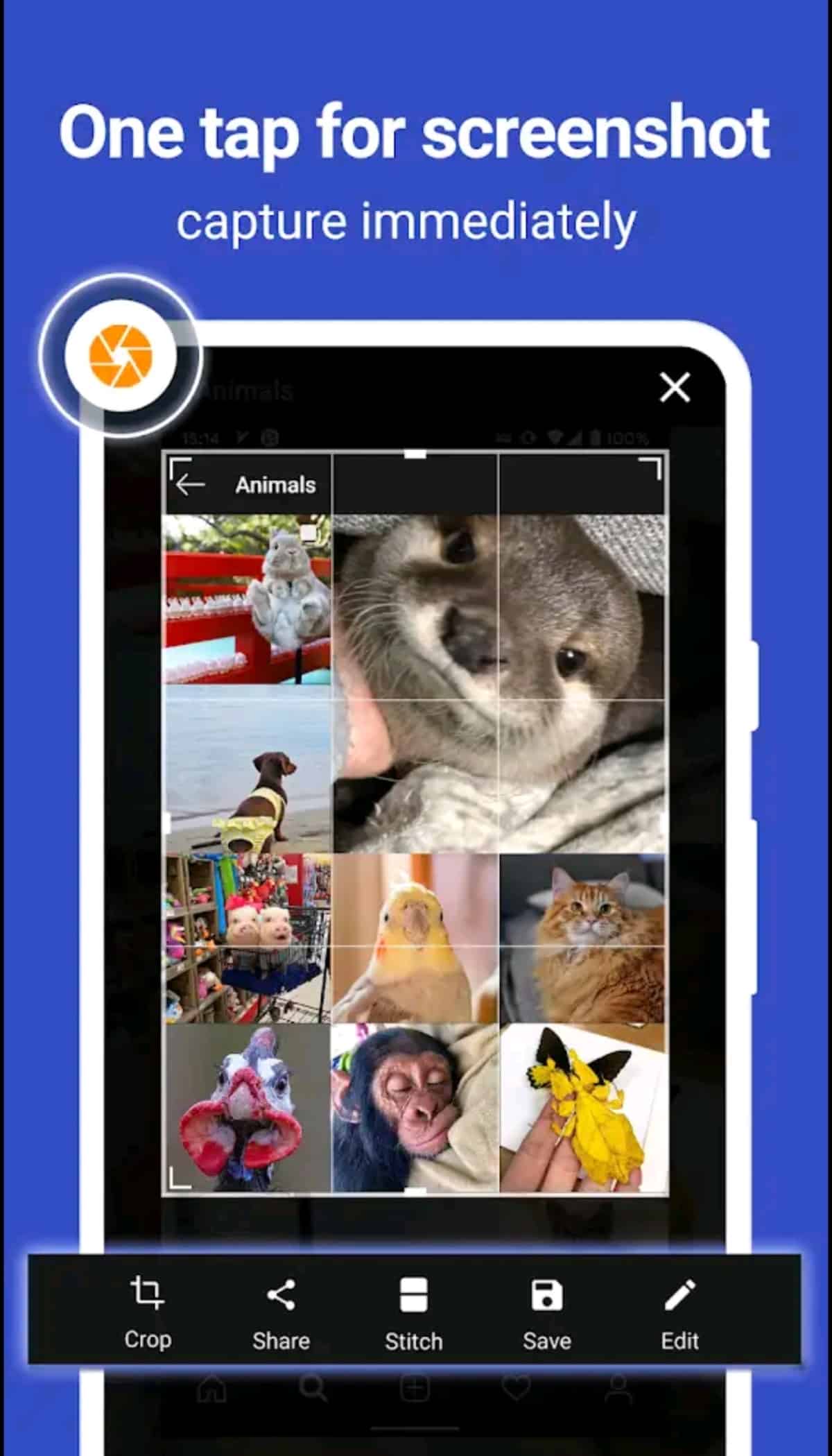
Остале истакнуте карактеристике Сцреен Мастер-а укључују:
- Способност да се а снимак екрана само протресањем уређаја.
- А маркер алат да бисте истакли делове снимка екрана.
- Избор од сачувајте своје снимке екрана у облаку или их поделите путем е-поште или различитих друштвених мрежа.
- Мајстор екрана је а бесплатна апликација са неким огласима.
- Нуди куповину у апликацији за откључавање додатних функција, као што је уклањање огласа и могућност додавања прилагођених водених жигова вашим снимцима екрана.
можете пронађите у Плаи продавници, где акумулира више од 5 милиона преузимања, а корисници су га оценили са 4.6 звездица.
Екран за снимање: КСРецордер
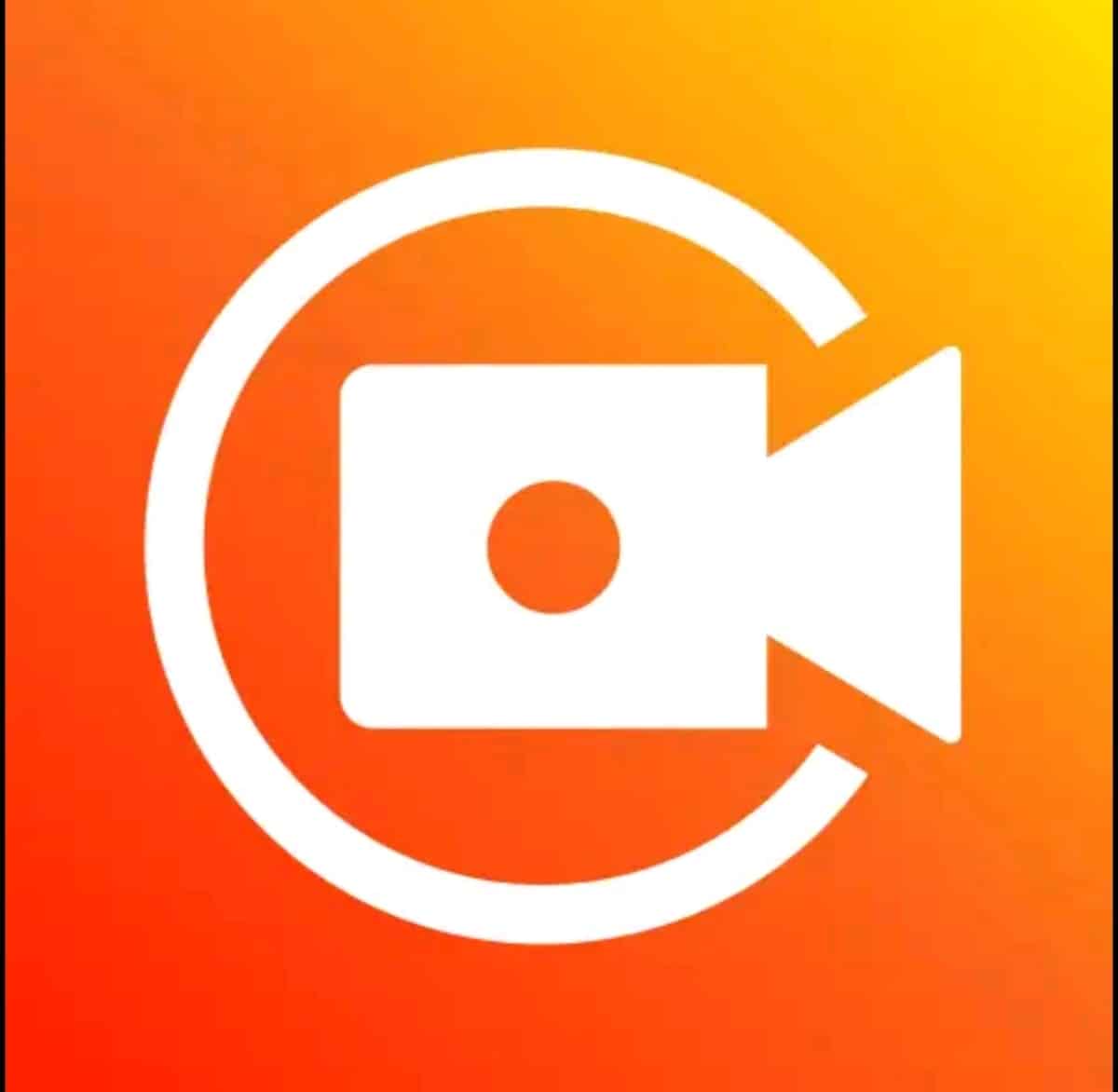
Ово је апликација која ће понудити најневероватније алате за прављење оба снимка екрана са одличним квалитетом слике до моћних снимака екрана вашег Ксиаоми уређаја.
Најистакнутије карактеристике ове апликације:
- Могућност реализације најбоље снимке екрана.
- Снимање игре на свом уређају.
- Могућност извоза видеа уз висок квалитет вашег паметног телефона, могућност подешавања њихове резолуције.
- Без присуства водених жигова.
- Нема временског ограничења одређено за снимке екрана које правите.
- Ви подесите тајмер за одбројавање да бисте започели снимање.
- Изаберите локацију за складиштење ваших снимака екрана и снимака у складу са захтевима вашег уређаја.
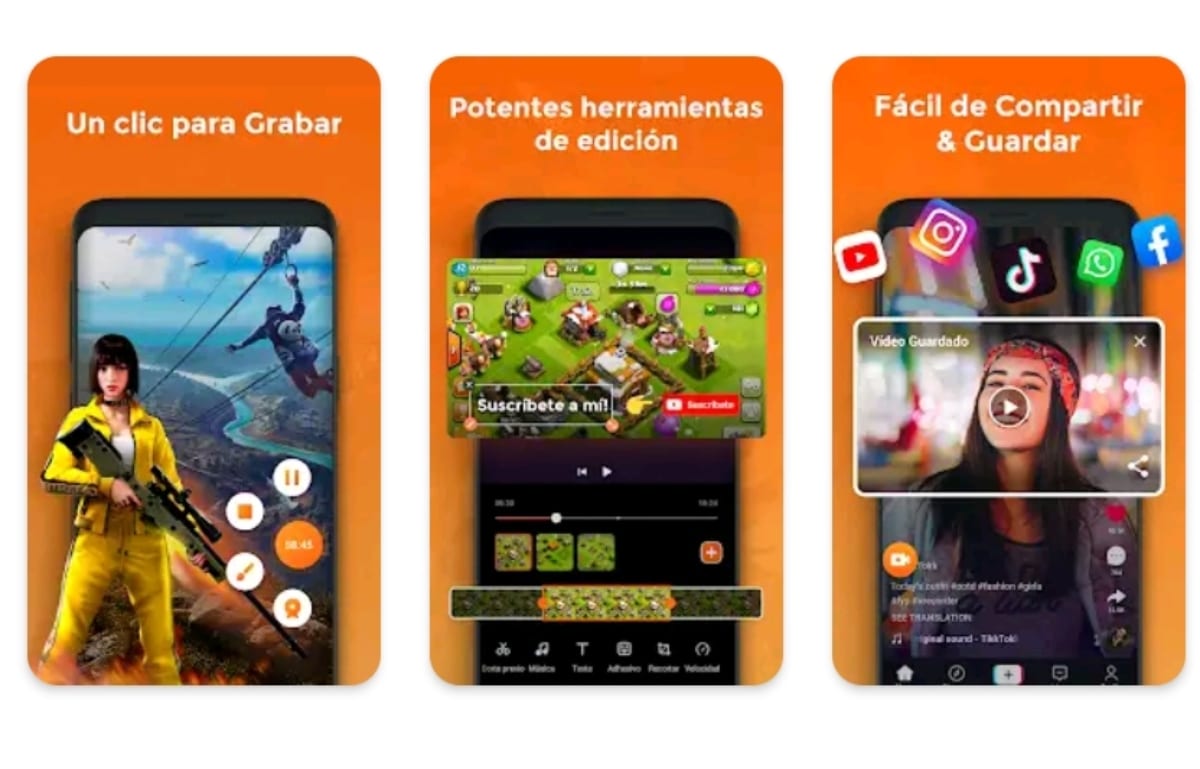
Ова апликација за снимање екрана Доступан је у Плаи продавници. Његове критике су невероватно добре, са оценом од 4.8 звездица, акумулирајући данас више од 100 милиони преузимања широм света.
Ако вам се допао овај чланак, можда ће вас занимати:
Како лако снимати позиве на Ксиаоми-у
Надамо се да ће вам овај чланак послужити као водич. истражите различите доступне начине да направите снимак екрана са својим Ксиаоми; од опција омогућених на вашем уређају до најбољих апликација за њега. Јавите нам у коментарима који је ваш преферирани метод снимања екрана. Читамо те.